Yahoo! a essayé d'améliorer son Yahoo! Mail en offrant une meilleure interface et fonctionnalités. Au cours des deux derniers mois, le service de messagerie Web a reçu de nombreuses nouvelles fonctionnalités. Récemment, il a mis à jour son application précédemment publiée (initialement publiée pour Windows 8) pour Windows 10, et les utilisateurs peuvent désormais télécharger la nouvelle application compatible Windows 10 depuis la boutique.

Yahoo! L'application Mail pour Windows 10 présente une interface facile à utiliser et inclut toutes les options que vous pouvez attendre d'une application email décente. En utilisant l'application, on peut envoyer et recevoir des messages, partager des photos, des vidéos et des documents, rechercher des courriels, numériser des messages dans votre boîte de réception avec un défilement continu, etc.
L'application est également livrée avec la fonctionnalité de carreaux dynamiques. C'est-à-dire que l'on peut voir le nouveau message directement sur l'écran de démarrage lorsqu'un nouveau message arrive dans la boîte de réception. En outre, il envoie également des notifications au bureau chaque fois qu'un nouveau courrier est envoyé dans la boîte de réception.
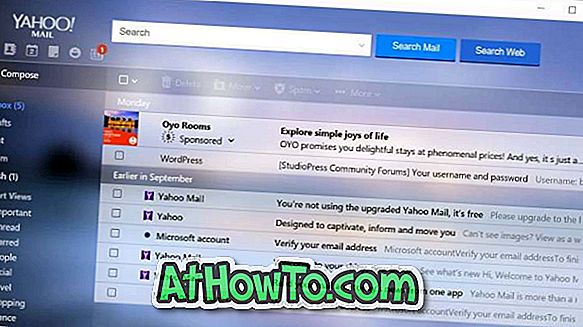
La version actuelle ne prend pas en charge les comptes multiples, les options permettant d’ajuster la taille de la police et les colonnes. Yahoo! introduira certainement ces fonctionnalités et options manquantes dans la prochaine version.
Par défaut, Yahoo! Mail ajoute “Envoyé de Yahoo! Mail pour Windows 10 ”comme signature de messagerie. Pour changer de signature ou désactiver la signature, après vous être connecté, déplacez le curseur de la souris vers le coin supérieur ou inférieur droit de l'écran pour ouvrir la barre d'icônes, cliquez sur Paramètres, puis sur Général.
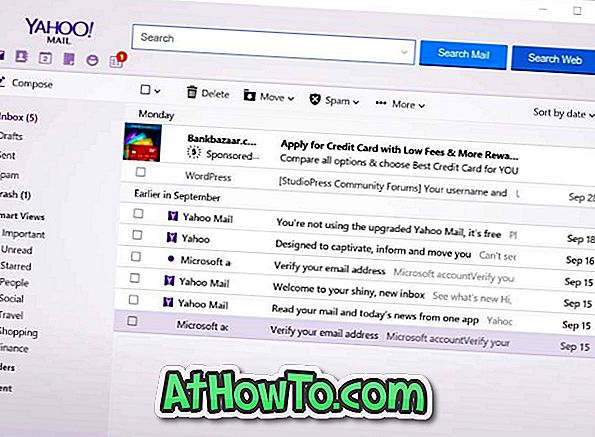
Cliquez sur le lien de téléchargement fourni à la fin de cet article, puis cliquez sur Afficher dans le bouton Store pour ouvrir le lien dans l'application Store, puis cliquez sur le bouton Installer pour lancer le téléchargement et l'installation de l'application.
Une fois installé et lancé, il vous sera demandé de saisir votre compte Yahoo! Identifiant et mot de passe. Entrez votre identifiant et votre mot de passe, puis cliquez sur le bouton Sign in pour lancer la synchronisation. Les utilisateurs qui n'ont pas de compte Yahoo! Compte de messagerie peut utiliser la messagerie pour vous inscrire à Yahoo! Mail en cliquant sur le lien S'inscrire à Yahoo! Bouton mail.
Comment activer la deuxième vérification de la connexion dans Yahoo! guide pourrait également vous intéresser.
yahoo Mail














